So legen Sie Live-Desktop-Hintergründe unter Windows 11 fest

Unter Windows 11 legen Sie mit der Lively Wallpaper-App Live-Hintergründe auf dem Desktop fest, und hier erfahren Sie, wie.
Wenn Sie das Aussehen Ihres Windows 11 -Desktops auffrischen möchten, können Sie diese Hintergrundbilder aus dem Windows 365 Cloud OS ausprobieren.
Windows 365 ist ein kostenpflichtiger Dienst von Microsoft, der es Unternehmen ermöglicht, einen Windows-Desktop sicher als virtuelle Maschine zu streamen, die im Cloud-Dienst des Unternehmens gehostet wird. Als Teil des Erlebnisses verfügen diese Cloud-basierten virtuellen Maschinen über eine Reihe einzigartiger Hintergrundbilder, die Sie herunterladen können, um Ihren Desktop-Hintergrund zu ändern.
Insgesamt gibt es fünf Hintergrundbilder, die dem gleichen Blütendesign wie das Standardhintergrundbild von Windows 11 folgen, aber diese Bilder haben unterschiedliche Formen und verwenden einen Glasstil.
Die Bilder sind inoffiziell verfügbar, da sie vom Benutzer von Wallpapers8K (über Neowin ) auf Reddit hochgeladen wurden.
Nachdem Sie die Bilder heruntergeladen haben, öffnen Sie Einstellungen > Personalisierung > Hintergrund , wählen Sie die Option Bild in der Einstellung „Hintergrund personalisieren“ und klicken Sie dann auf die Schaltfläche Fotos durchsuchen, um das Bild auszuwählen, das Sie als Desktop-Hintergrund festlegen möchten. Sie können diese Anweisungen verwenden, wenn Sie keine aktivierte Version von Windows 11 haben.
Unter Windows 11 legen Sie mit der Lively Wallpaper-App Live-Hintergründe auf dem Desktop fest, und hier erfahren Sie, wie.
Bereiten Sie Ihre Xbox One mit benutzerdefinierten Hintergrundbildern auf Weihnachten vor und ändern Sie das Farbschema auf Rot, um in Weihnachtsstimmung zu kommen.
Laden Sie am St. Patricks Day das Shamrocks-Design herunter und stellen Sie es auf Windows 10 ein, um etwas Grün und viel Glück zu haben. Thema hier herunterladen.
Können Sie nicht mit Menschen kommunizieren, die verschiedene Sprachen sprechen, weil Skypes Translator nicht funktioniert? Sehen Sie sich 3 Möglichkeiten an, das Problem auf Mobilgeräten und Windows PCs zu beheben.
Microsoft Teams bietet eine Vielzahl von Produktivitätsfunktionen. Erfahren Sie, wie Sie Ihr Profilbild ändern können und wo häufige Probleme auftreten können.
Detaillierte Anleitung zum Ausblenden/Anzeigen von Chats in Microsoft Teams mit Tipps zur Optimierung des Arbeitsbereichs. Entdecken Sie die Tricks, die 300 Millionen Teams-Nutzer anwenden.
Erfahren Sie, wie Sie Benachrichtigungen in Microsoft Teams effektiv deaktivieren können, um störende Unterbrechungen während der Zusammenarbeit zu vermeiden.
Benutzer können das Profilbild von Microsoft Teams auf dem Desktop und auf Mobilgeräten ganz einfach ändern. Lesen Sie den Beitrag, um zu erfahren, wie das auf Mac, Windows, iOS und Android geht.
Erfahren Sie, wie Sie in Google Docs Rahmen hinzufügen können, indem Sie eine 1x1-Tabelle erstellen oder andere kreative Lösungen nutzen.
Erfahren Sie, wie Sie Snapchat-Filter aus gespeicherten Fotos entfernen können. Schritt-für-Schritt-Anleitung mit Bildern und neuen Tipps zur Bearbeitung von Snapchat-Bildern.
Erfahren Sie, wie Sie den Microsoft Teams-Status auf immer verfügbar setzen können, damit Sie während Meetings hervorragend kommunizieren können.
Erfahren Sie, wie Sie Bumble zurücksetzen, um Ihre Likes, Swipes und Ihre Wahrscheinlichkeit für Matches zu erhöhen.
Erfahren Sie, wie Sie die bedingte Formatierung in Google Tabellen effektiv anwenden können, basierend auf einer anderen Zelle, und optimieren Sie Ihre Tabellen mit diesen wertvollen Techniken.

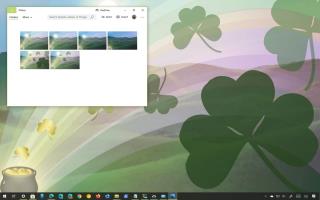



![So deaktivieren Sie Benachrichtigungen in Microsoft Teams [AIO] So deaktivieren Sie Benachrichtigungen in Microsoft Teams [AIO]](https://cloudo3.com/resources8/images31/image-2249-0105182830838.png)





![Bedingte Formatierung basierend auf einer anderen Zelle [Google Tabellen] Bedingte Formatierung basierend auf einer anderen Zelle [Google Tabellen]](https://cloudo3.com/resources3/images10/image-235-1009001311315.jpg)